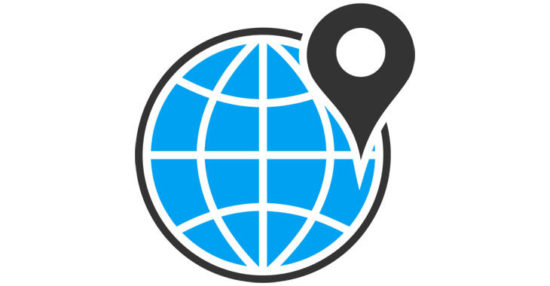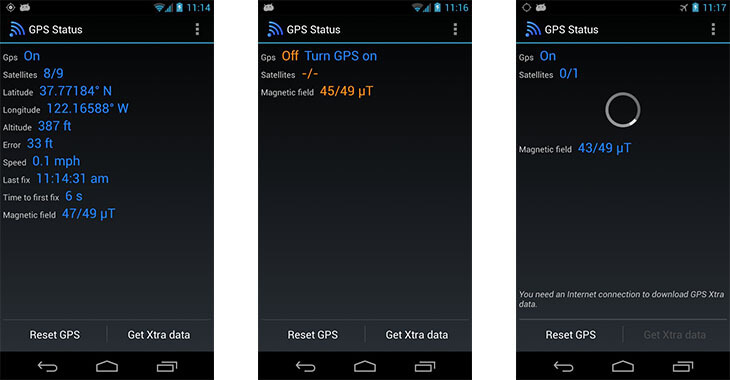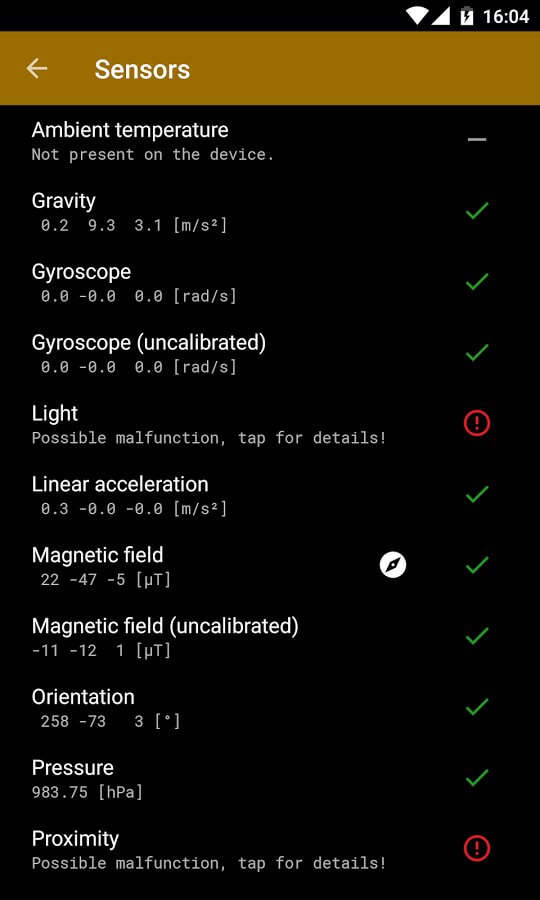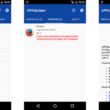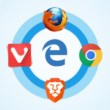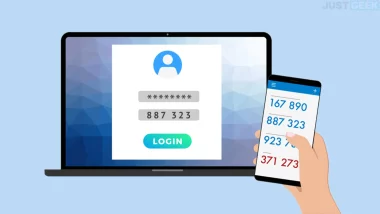Que vous utilisez le GPS de votre smartphone pour débusquer des Pokémon, être guidé sur la route ou enregistrer vos entraînements de course à pied, il est essentiel que ce dernier calcule avec précision votre position. Pourtant, il arrive parfois que nos appareils déboussolent (roohh le jeu de mots, magnifique !) et dans ce cas-là, il n’y a qu’une seule chose à faire : réinitialiser le GPS et ajouter les dernières positions satellitaires. Et c’est justement ce que nous allons voir ensemble dans cet article.
Régler les problèmes de géolocalisation de votre smartphone Android
Si vous rencontrez des problèmes, quels qu’ils soient, avec le GPS de votre smartphone Android, suivez ces quelques étapes.
Commencez par installer l’application GPS Status Test & Fix depuis le Play Store. Une fois lancée, autorisez l’application à accéder à la position de votre appareil. Notez qu’elle demande aussi l’autorisation d’accéder à vos contacts ainsi qu’au Téléphone. Chose que vous pouvez refuser puisqu’il s’agit d’une option permettant d’obtenir la position d’un contact, et ce n’est pas du tout notre but. Bref, je reviens à mes moutons.
Lorsque vous avez lancé l’application, plusieurs informations devraient s’afficher à l’écran : nombre de satellites, les coordonnées et l’altitude de votre position. Si ce n’est pas le cas, touchez « Réinitialiser GPS ».
Vous allez maintenant ajouter les dernières positions satellitaires actives afin d’améliorer la géolocalisation. Pour ce faire, appuyez sur « Obtener GPS Xtra » pour télécharger les informations complémentaires.
À présent, vous allez vérifier l’état des capteurs de votre téléphone pour voir si tout fonctionne bien. Pour ce faire, installez et lancez l’application GPS Status & Toolbox. Pressez le bouton du menu de gauche, puis « Diagnostic des capteurs ». Si vous voyez des coches vertes en regard des capteurs GPS, cela indique que celui-ci ne rencontre pas de problème.
Enfin, sachez qu’Android dispose de plusieurs modes de localisation : « Haute précision », « Économie de batterie » et « Appareil uniquement ». Bien entendu, vous devez choisir le mode « Haute précision » afin d’être localisé de manière précise. Cependant, je tiens à vous préciser que c’est le mode qui sollicitera le plus la batterie de votre téléphone.